Hướng dẫn cách tạo tài khoản Facebook
Bước 1: Đầu tiên truy cập vào Facebook.com, sau đó kích vào nút Truy cập > Facebook Login.
Bước 2: Nhập đầy đủ những thông tin Facebook yêu cầu vào bảng Đăng ký để tạo Facebook mới:
- Họ: Nhập họ của bạn vào.
- Tên: Hãy nhập tên của bạn vào ô này. Đây sẽ là tên hiển thị của bạn trên tài khoản Facebook.
- Email hoặc số di động: Bạn có thể điền địa chỉ email hoặc số điện thoại di động bạn hay dùng vào đây để xác minh tài khoản. Trước khi đăng ký thì bạn cần phải có một tài khoản email, có thể dùng Gmail, Outlook hoặc Yahoo Mail.
- Mật khẩu mới: Nhập mật khẩu để đăng nhập tài khoản Facebook đang lập.
- Ngày sinh: Nhấn vào nút xổ xuống để chọn ngày, tháng, năm sinh (để lập tài khoản Facebook được thì tuổi của bạn phải trên 13).
- Giới tính: Hãy tích chọn vào ô Nam hoặc Nữ.
Sau khi điền đầy đủ thông tin thì nhấn vào nút Đăng ký để tiếp tục.
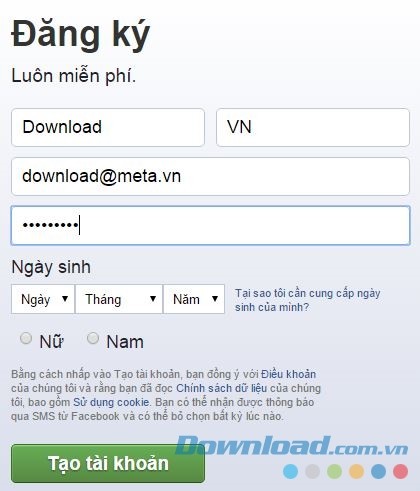
Nhập đầy đủ các thông tin đăng ký Facebook
Bước 3: Ngay sau đó Facebook sẽ đưa ra các gợi ý tìm kiếm bạn bè của bạn đang sử dụng Facebook qua Yahoo, Skype hay các dịch vụ email khác, bạn chỉ cần nhấn vào nút Tìm bạn bèđể tìm kiếm bạn bè của mình. Nếu bạn chưa muốn làm việc này ngay bây giờ thì hãy nhấn vào nút Bỏ qua bước này để chuyển sang bước tiếp theo.
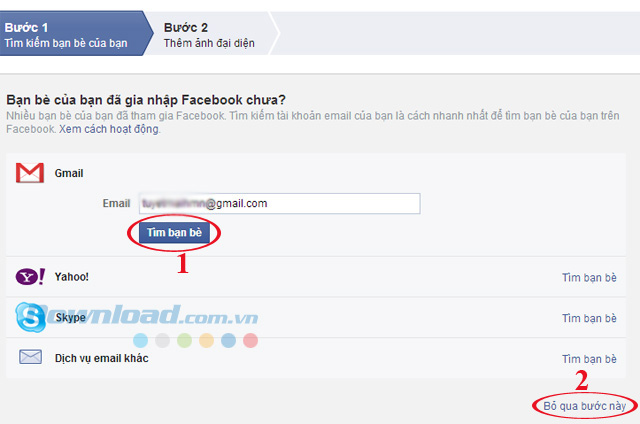
Nhập địa chỉ email để tìm bạn bè khi lần đầu đăng nhập Facebook
Bước 4: Bước tiếp theo là bạn hãy thêm ảnh đại diện cho tài khoản của mình. Bạn có thể nhấn vào nút Thêm ảnh để tải ảnh lên từ máy tính hoặc Chụp ảnh bằng webcam của mình để chọn ảnh làm ảnh đại diện phân biệt với các tài khoản khác, giúp bạn bè của mình có thể nhận ra bạn một cách dễ dàng, bởi có rất nhiều người trùng tên hiển thị trên Facebook như bạn. Còn nếu bạn muốn làm việc này sau thì cũng có thể chọn Bỏ qua.
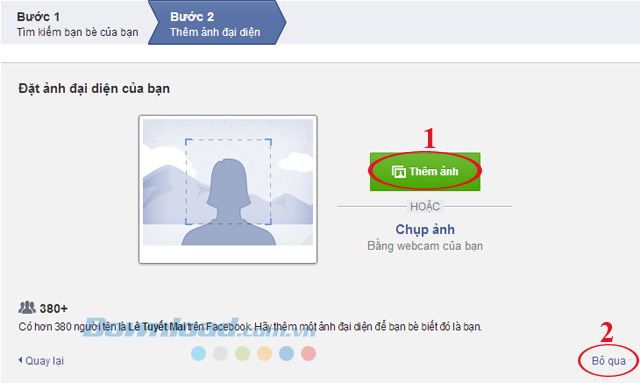
Gợi ý thêm ảnh đại diện Facebook trong lần đầu đăng nhập Fb
Lúc này, bạn hãy chọn một kiểu ảnh ưng ý lưu trên máy tính của mình làm ảnh đại diện. Rồi nhấn vào nút Tiếp để tiếp tục.
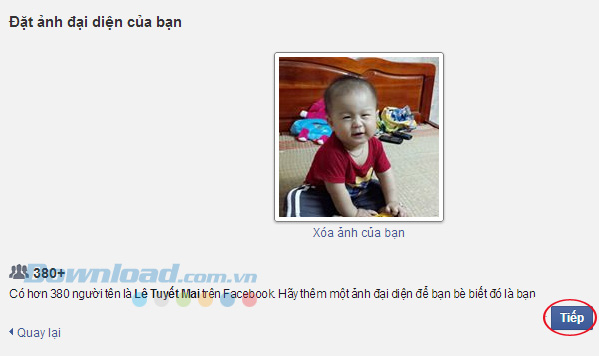
Nhấn Tiếp sau khi đã thêm ảnh Facebook thành công
Bước 5: Vậy là bạn đã tạo tài khoản Facebook thành công rồi. Bây giờ hãy nhấn vào thẻ Giới thiệu để cập nhật thêm thông tin như: Công việc và học vấn, những nơi bạn đã sống, thông tin cơ bản và liên hệ về bản thân, chi tiết về bạn và những sự kiện trong đời.
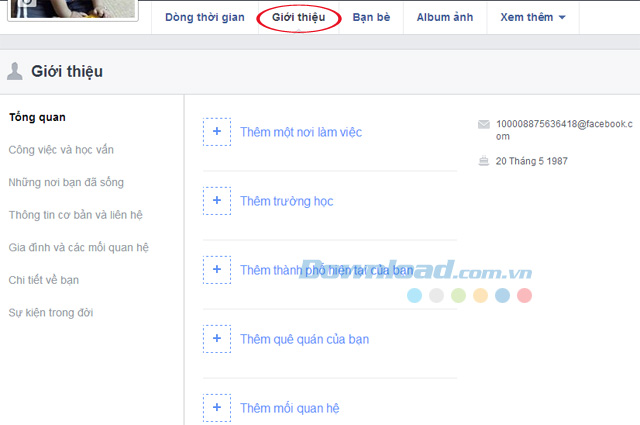
Bạn hãy điền các thông tin giới thiệu của bản thân trên Facebook để có thể dễ dàng tìm kiếm bạn bè
Giờ đây, bạn có thể kết nối với bạn bè của mình cho dù bạn của bạn đang ở bất kỳ nơi đâu. Thật tuyệt vời phải không các bạn? Sau khi đã có cho mình một tài khoản Facebook rồi, bạn hãy tham khảo các bài viết dưới đây để tự tạo trang Facebook ấn tượng với mọi người nhé:
Hướng dẫn thay đổi URL đến trang Facebook cá nhân
Bước 1: Trước tiên, đăng nhập vào tài khoản Facebook của mình, rồi nhấp mũi tên xổ xuống ở góc trên cùng bên phải màn hình, chọn Cài đặt (Settings).
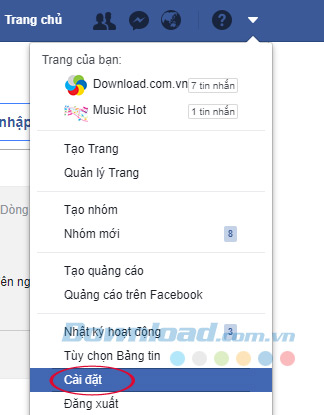
Bước 2: Tại thẻ Chung (General), nhấn vào nút Chỉnh sửa (Edit) ở mục Tên người dùng (Username).
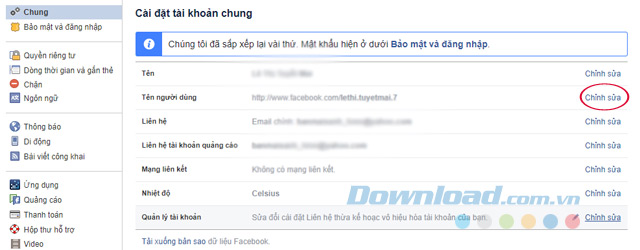
Bước 3: Ngay sau đó sẽ xuất hiện 1 khung để bạn nhập Tên người dùng (Username) mới vào. Đương nhiên, Facebook sẽ kiểm tra tính hợp lệ của tên người dùng, nếu như chọn tên mà chưa ai đặt sẽ xuất hiện thông báo Tên người dùng khả dụng (Username is available). Sau đó, nhấn Lưu thay đổi.
Lưu ý: Suy nghĩ thật kỹ trước khi nhấn Lưu thay đổi nhé, bởi bạn chỉ được phép sửa Username 1 lần duy nhất thôi.
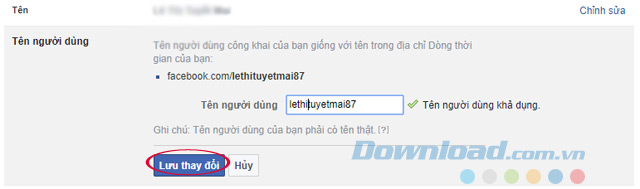
Bước 4: Sau đó, Facebook yêu cầu bạn xác nhận lại mật khẩu để chắc chắn bạn là chủ của tài khoản Facebook này, nhập mật khẩu vào, rồi nhấn Gửi (Submit) là xong.
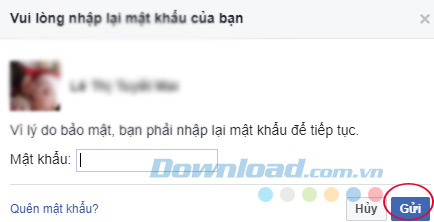
Vậy là URL trang cá nhân Facebook của bạn đã thay đổi theo ý mình rồi đấy.
Nguồn Download.vn
Chúc bạn thực hiện thành công!